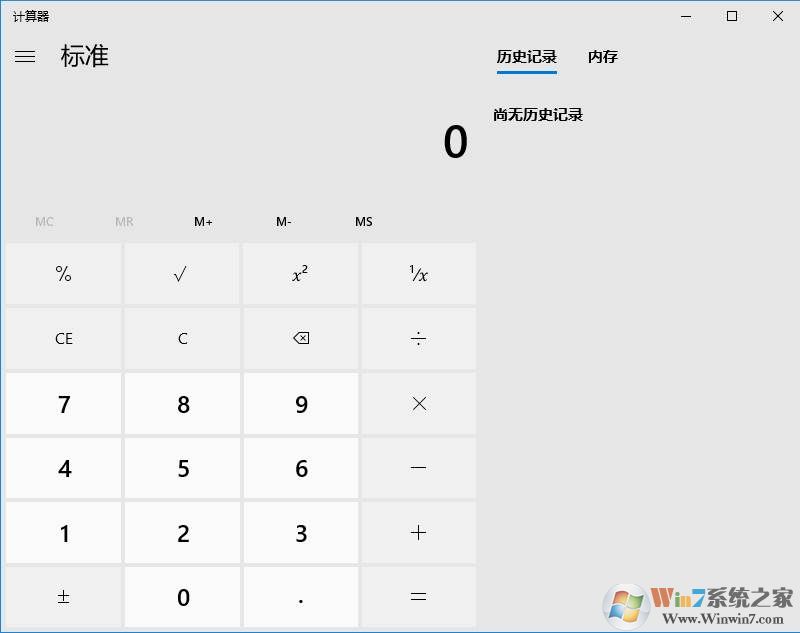
打开方法一:
在任务栏小娜搜索框,输入计算器,然后打开!如下图所示
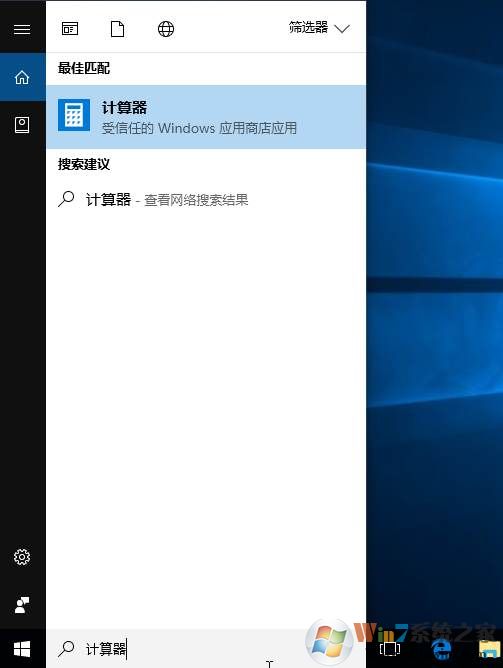
打开方法二:
打开开始菜单,然后在所有应用中找到计算器并打开;
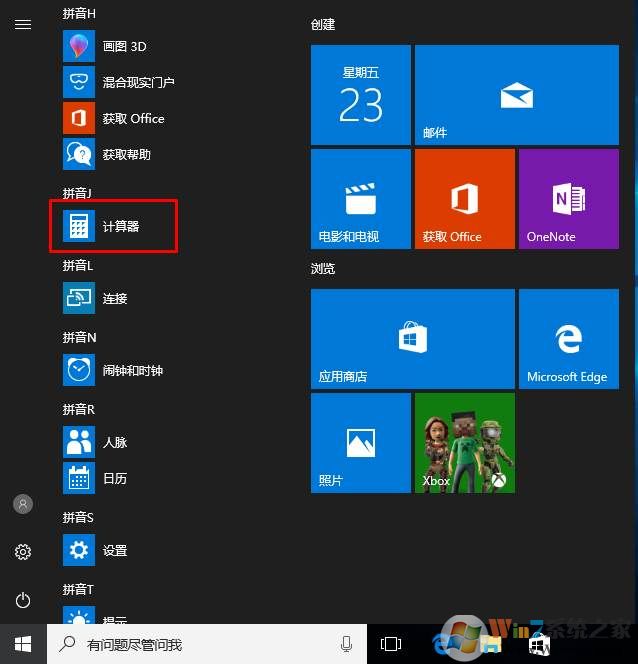
把计算器放在开始屏幕上方便下次打开:
右键点击 计算器——固定到开始屏幕
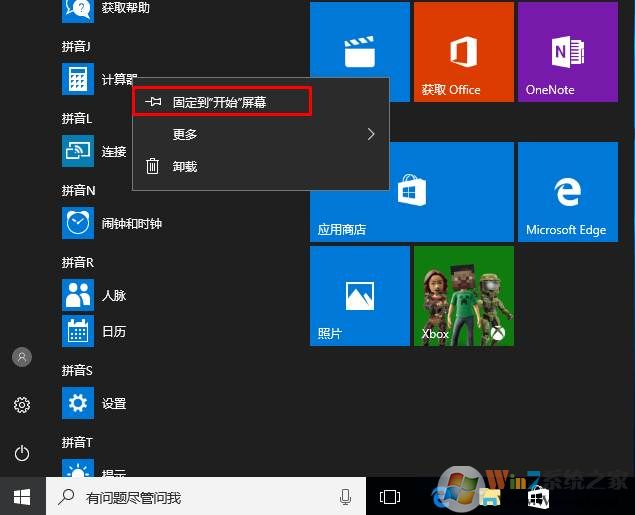
把计算器放在桌面上:
1、先右键点击—更多,选择固定到任务栏上;
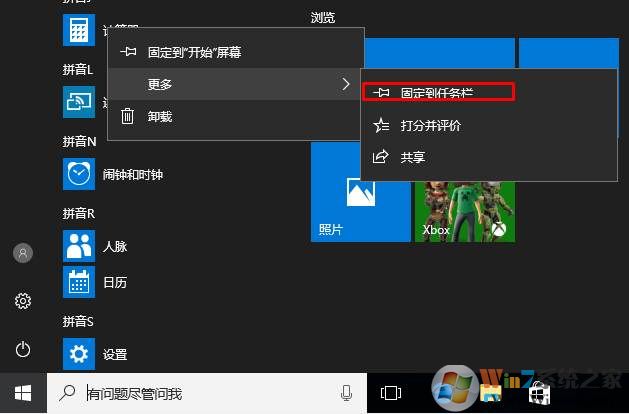
2、然后按住SHIFT键并右键点击任务栏上的计算器,选择创建快捷方式;
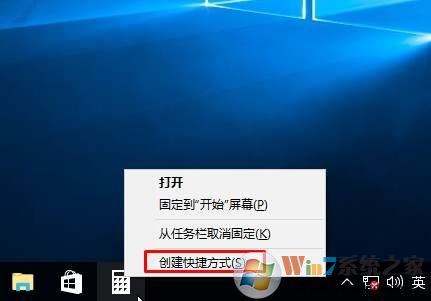
3、出现windows无法在当前位置创建快捷方式的提示,要把快捷方式放在桌面上吗?点是!

4、选择是后这时计算器应用就出现在桌面上了。

这样也就方便了我们下次打开Win10计算器应用,很是方便哦。大家可以学习一下。